Cách cài đặt máy in Canon LBP 3300 trên máy tính đơn giản, nhanh chóng – https://suachuatulanh.org
Canon là thương hiệu máy in uy tín xuất xứ từ Nhật Bản được nhiều người tin tưởng lựa chọn. Bài viết hôm nay sẽ giới thiệu đến bạn cách cài đặt máy in Canon PBP 3300 trên máy tính. Cùng theo dõi nhé!
Các Phần Chính Bài Viết
- Canon là thương hiệu máy in uy tín xuất xứ từ Nhật Bản được nhiều người tin tưởng lựa chọn. Bài viết hôm nay sẽ giới thiệu đến bạn cách cài đặt máy in Canon PBP 3300 trên máy tính. Cùng theo dõi nhé!
Hiện nay trên thị trường 1 số ít dòng máy in được yêu thích như : Canon, Brother, HP, Samsung, Epson … Các dòng máy in ngày càng phong phú về mẫu mã, mẫu mã, công dụng và cũng dễ sử dụng hơn. Bạn hoàn toàn có thể thuận tiện khám phá và tự cài đặt máy in khi mới mua về khi tìm hiểu thêm bài viết Hướng dẫn cài đặt và sử dụng máy in khi mới mua về .
1. Chuẩn bị công cụ
– Máy tính .
– Máy in đã khởi động.
Bạn đang đọc: Cách cài đặt máy in Canon LBP 3300 trên máy tính đơn giản, nhanh chóng – https://suachuatulanh.org
– Dây liên kết USB giữa máy in và máy tính .
Công cụ cần chuẩn bị sẵn sàng
2. Link tải Driver cập nhật máy in
– Bản 32 bit : Tải xuống TẠI ĐÂY .
– Bản 64 bit : Tải xuống TẠI ĐÂY .
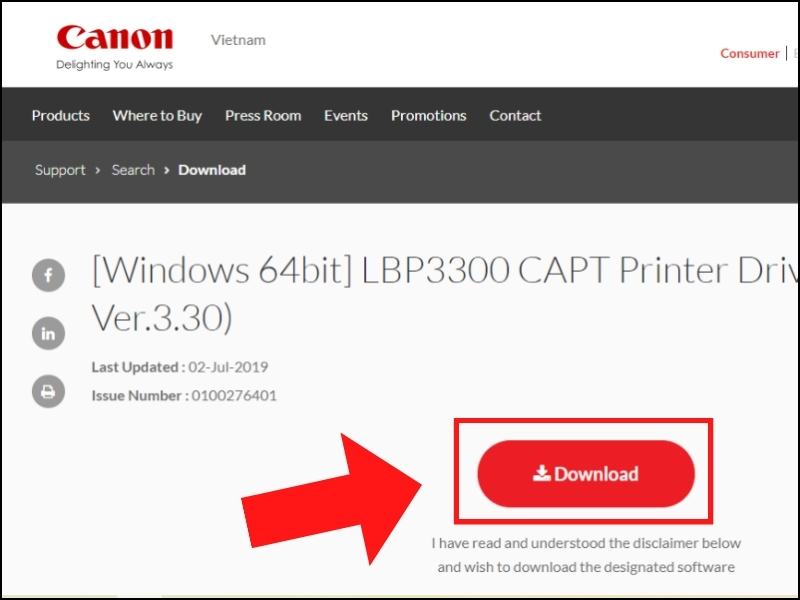
Nhấn tải xuống
Nếu bạn vẫn phân vân đâu là phiên bản dành cho máy tính của mình, tìm hiểu thêm Cách kiểm tra máy tính, máy tính sử dụng 32 bit hay 64 bit .3. Cách cập nhật Driver máy in Canon LBP 3300
– Chọn Setup.exe để cài đặt máy in Canon LBP 3300
Bước 1: Click vào file .exe vừa được tải xuống.
Mở file vừa tải xuống
Bước 2: Mở thư mục vừa được giải nén.
Thư mục đã được giải nén
Bước 3: Chọn file Setup.exe.
Mở Setup. exe
Bước 4: Chọn Next hoặc Yes liên tục để hoàn thành quá trình cài đặt.
Nhấn Next / Yes
– Chọn Manage Device để cài đặt máy in Canon LBP 3300
Bước 1: Click vào file .exe vừa được tải xuống để giải nén.
Bước 2: Nhấn chuột phải tại My Computer > chọn Manage.
Bước 3: Mở Device Manager > Click vào Other devices > Bấm phải chuột vào Canon LBP3300.
Bước 4: Ấn vào Update Driver Software.
Bước 5: Click vào Browse my computer for driver software.
Bước 6: Nhấn Browse > Dẫn đường dẫn tới thư mục giải nén > Nhấn Next.
4. Cách chia sẻ máy in Canon LBP 3300
Chia sẻ máy in qua mạng LAN
Bước 1: Truy cập vào Control Panel > Chọn View devices and printers.
Mở View devices and printers
Bước 2: Nhấn chuột phải vào máy in Canon LBP 3300 > Chọn Set as default printer > Click vào Printer properties.
Click vào Printer properties
Bước 3: Mở tab Sharing > Chọn Share this printer > Ấn OK.
Chọn Share this printer
Bước 4: Vào lại Control Panel > Mở Network and Internet.
Bước 5: Vào Network and Sharing Center.
Truy cập Network and Sharing Center
Bước 6: Chọn Change advanced sharing settings.
Truy cập Change advanced sharing settings
Bước 7: Chọn các tùy chọn như hình.
Chọn các tùy chọn
Bước 8: Tại mục Password protected sharing, chọn Turn off password protected sharing > nhấn Save changes.
Lưu đổi khác
Chia sẻ máy in qua WiFi
Bước 1: Truy cập Control Panel > Mở View devices and printers.
Bước 2: Nhấn vào Add a Printer.
Thêm máy in
Bước 3: Chọn The printer that I want isn’t listed.
Nhấn vào The printer that I want isn’t listed
Bước 4: Nhấn chọn Select a shared printer by name > chọn đúng tên máy tính đã share máy in > Click vào Next.
Chọn đúng tên máy tính đã share máy in
5. Một số cách xử lý khi máy in bị lỗi
Máy tính Windows không tìm thấy máy in trong mạng LAN
Có rất nhiều nguyên do gây ra hiện tượng kỳ lạ trên. Điều này khiến người dùng mất nhiều thời hạn để bạn lắp ráp, thiết lập liên kết giữa máy tính và máy in trong lần đầu mua về sử dụng. Tham khảo bài viết Cách giải quyết và xử lý lỗi máy tính Windows không tìm thấy máy in trong mạng LAN để khắc phục với từng nguyên do .
Máy in Canon LBP3300
Lỗi máy in chỉ in được 1 trang nguyên nhân và cách khắc phục
Nguyên nhân chính của việc máy in chỉ được 1 trang là do sai khổ giấy. Người sử dụng thường gặp phải yếu tố này khi dùng khổ giấy A5. Tham khảo bài viết Cách khắc phục lỗi máy in chỉ in được trang để sửa lỗi này .
Lỗi máy in chỉ in được 1 trang nguyên do và cách khắc phục
Lỗi máy in báo Ready To Print nhưng không in được
Bạn đã cài đặt máy in, máy in cũng đã thông tin “ Sẵn sàng để in ”. Tuy vậy lại vẫn không in được. Tham khảo bài viết Lỗi máy in báo Ready To Print nhưng không in được và cách khắc phục để giúp máy in quản lý và vận hành .
Lỗi máy in báo Ready To Print nhưng không in được và cách khắc phục
Lỗi bản in bị sọc, sai màu
Sau một thời hạn sử dụng, máy in sẽ Open một vài yếu tố như bản in bị sọc, in sai màu so với bản gốc trên máy tính. Có nhiều nguyên do gây ra hiện tượng kỳ lạ này như máy in hết mực, mực bị tắc, lỗi của hộp laser máy in, lô giấy đã bị rách nát, trục sạc máy in bị hỏng, … Tham khảo bài viết Cách khắc phục lỗi bản in bị sọc, sai màu trên máy in phun màu Canon .
Lỗi in bị sọc
Lỗi máy in không nhận lệnh in
Một số nguyên nhân máy in không nhận lệnh in thường gặp như: máy tính của bạn đang bị lỗi hệ điều hành, dây cáp kết nối máy in với máy tính có thể bị hỏng hoặc bị lỏng, lỗi do IP trên máy in của bạn… Tham khảo Lỗi máy in không nhận lệnh in – Cách khắc phục nhanh chóng và hiệu quả để tìm cách khắc phục cho từng nguyên nhân.
Lỗi máy in không nhận lệnh in – Cách khắc phục nhanh gọn
Chúc các bạn thành công xuất sắc cài đặt máy in Canon LBP3300 .
Source: https://suachuatulanh.org
Category : Tư Vấn
Có thể bạn quan tâm
- Nguyên nhân thường gặp lỗi E-69 trên máy giặt Electrolux (13/02/2025)
- Lỗi H-41 Tủ Lạnh Sharp – Nguyên Nhân Ngừng Hoạt Động! (07/02/2025)
- Hướng dẫn an toàn sửa lỗi E-68 trên máy giặt Electrolux (24/01/2025)
- Lỗi H-40 Tủ Lạnh Sharp Nguyên Nhân Tiền Điện Tăng Cao (15/01/2025)
- Lỗi E-66 Máy Giặt Electrolux Giải Pháp Tốt Nhất (09/01/2025)
- Nguyên Nhân Gây Lỗi H-36 Trên Tủ Lạnh Sharp (05/01/2025)
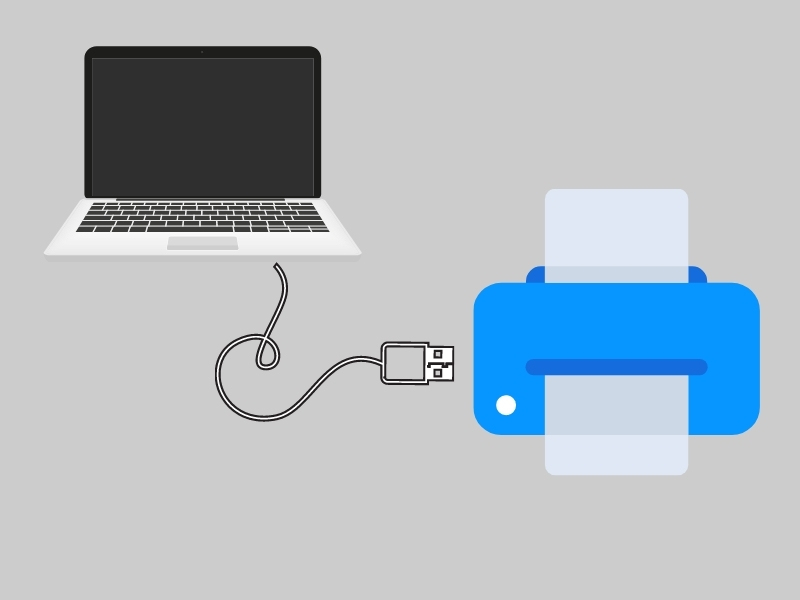


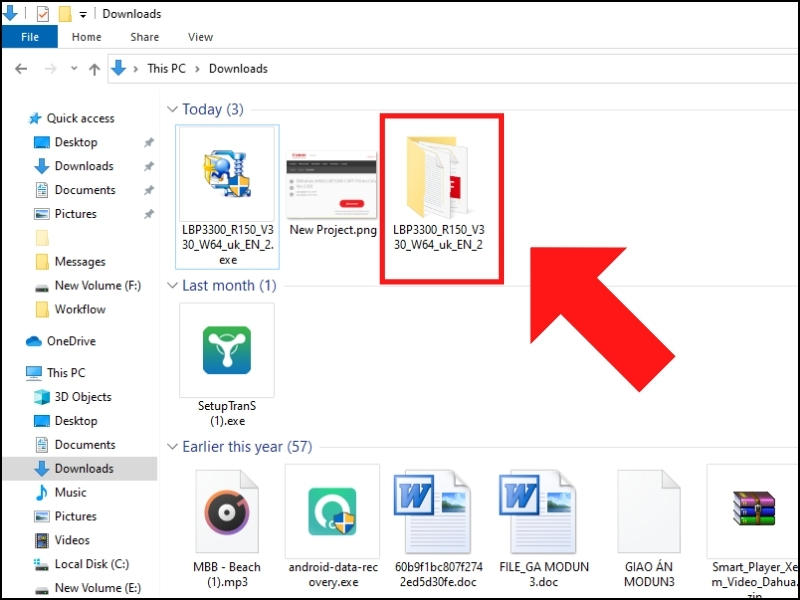
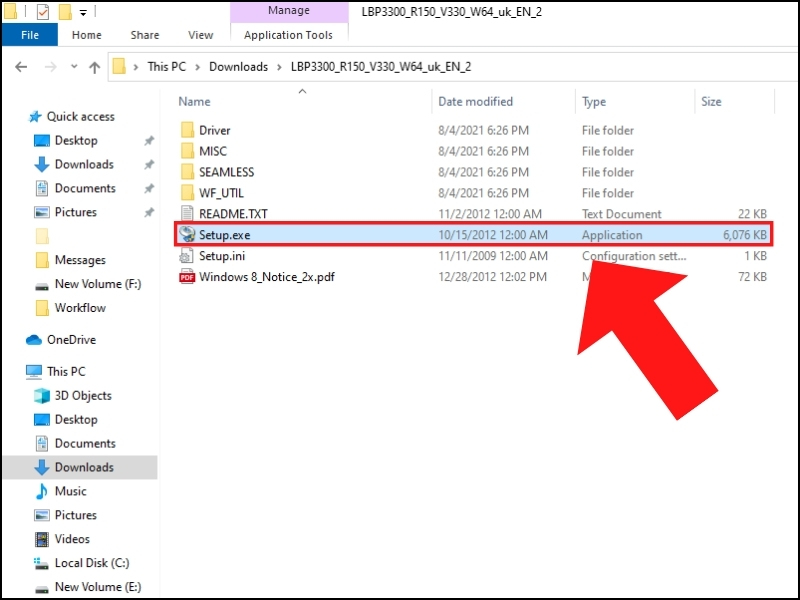
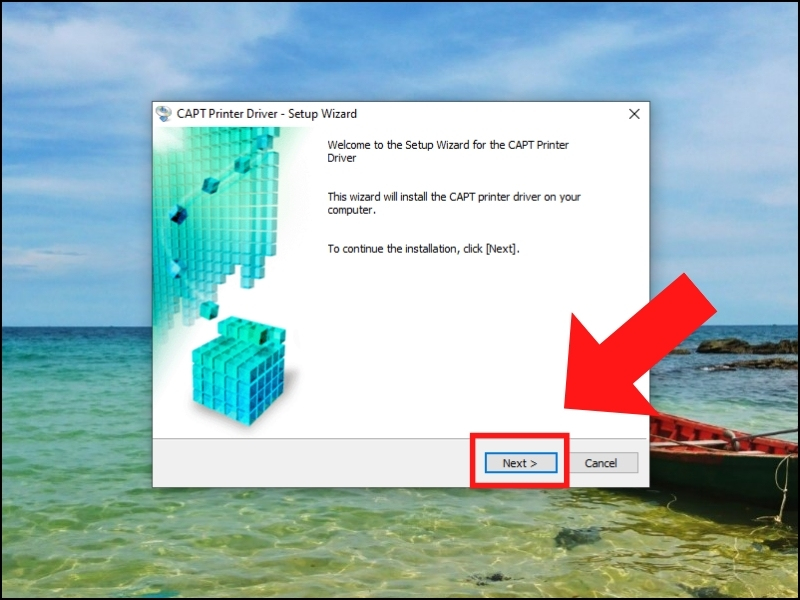
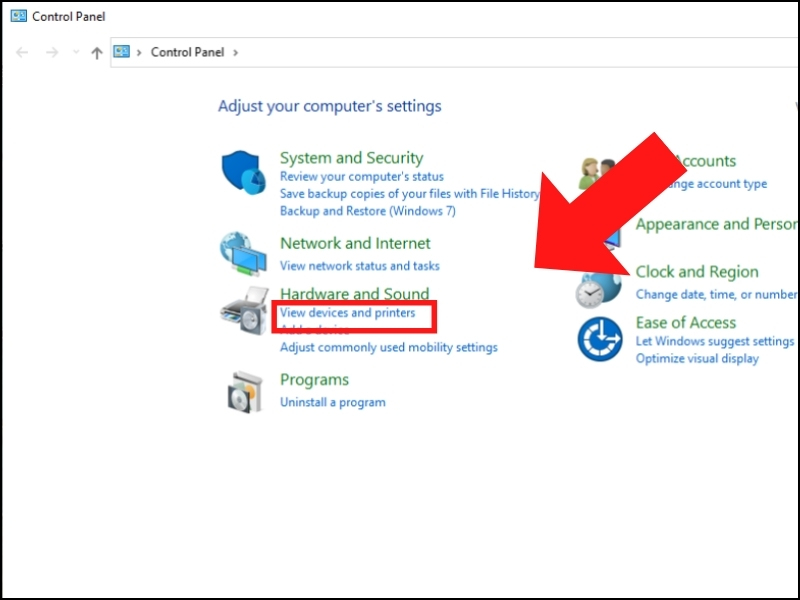
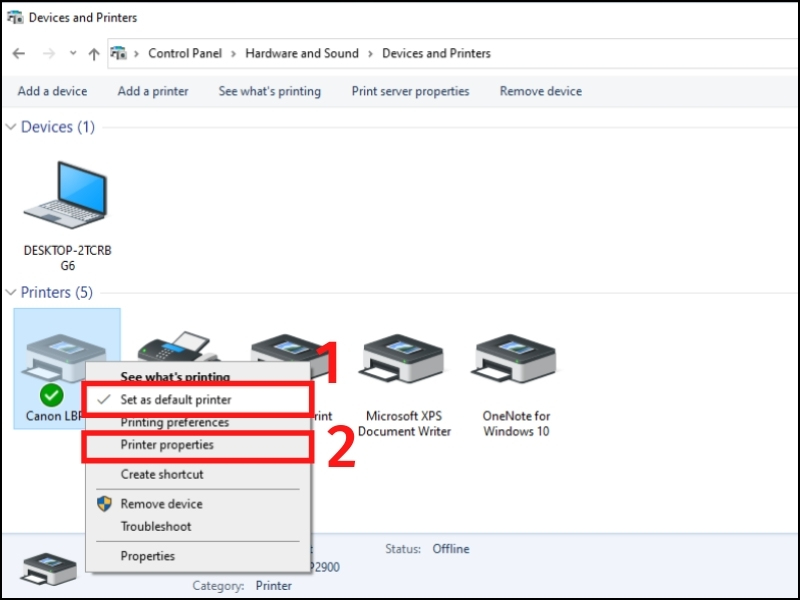
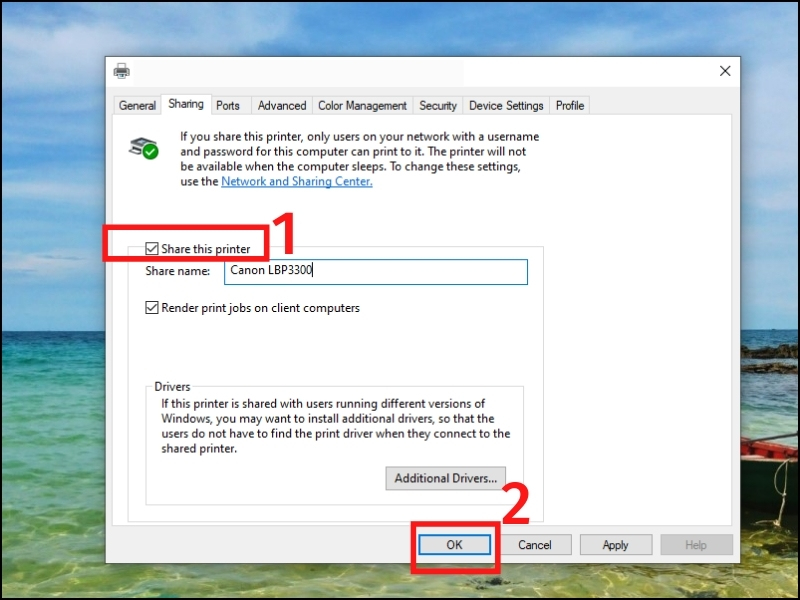
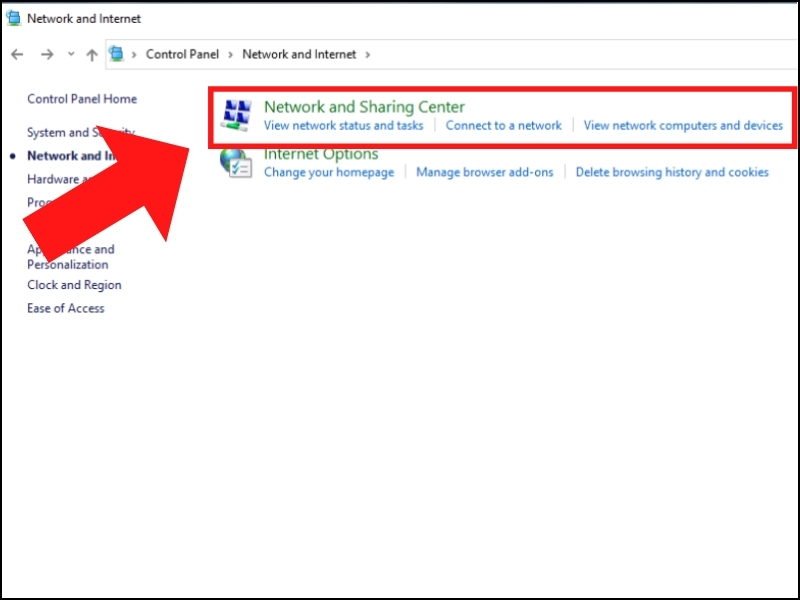
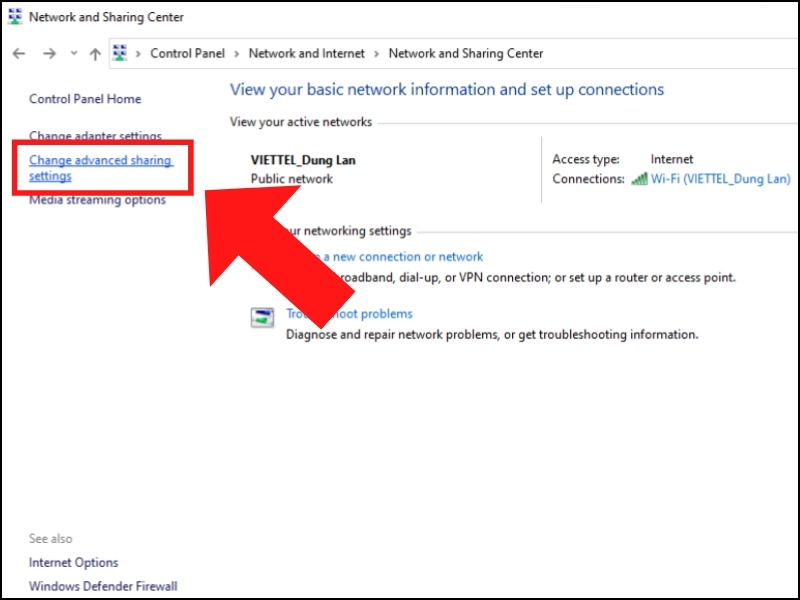
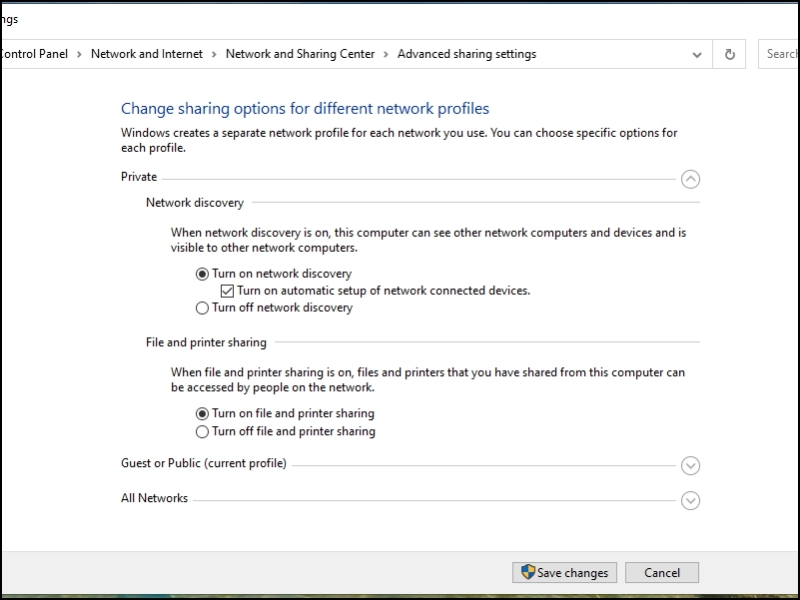
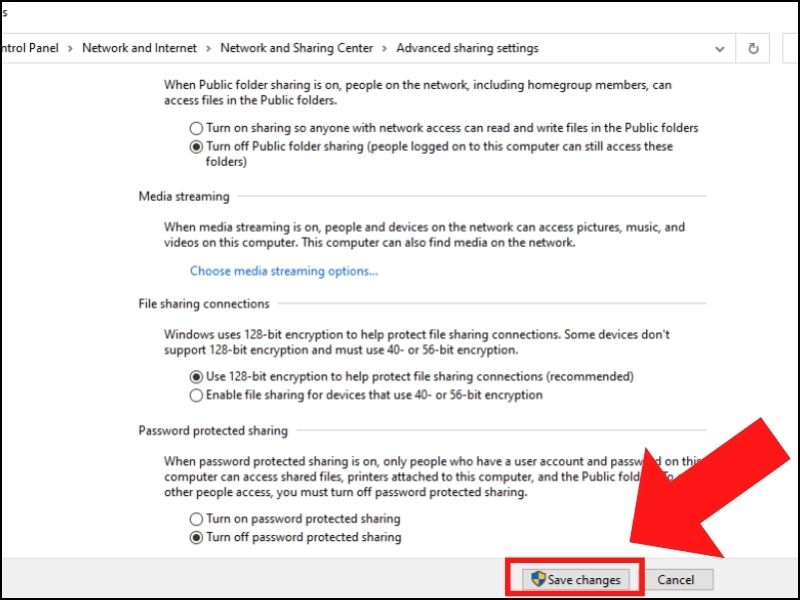
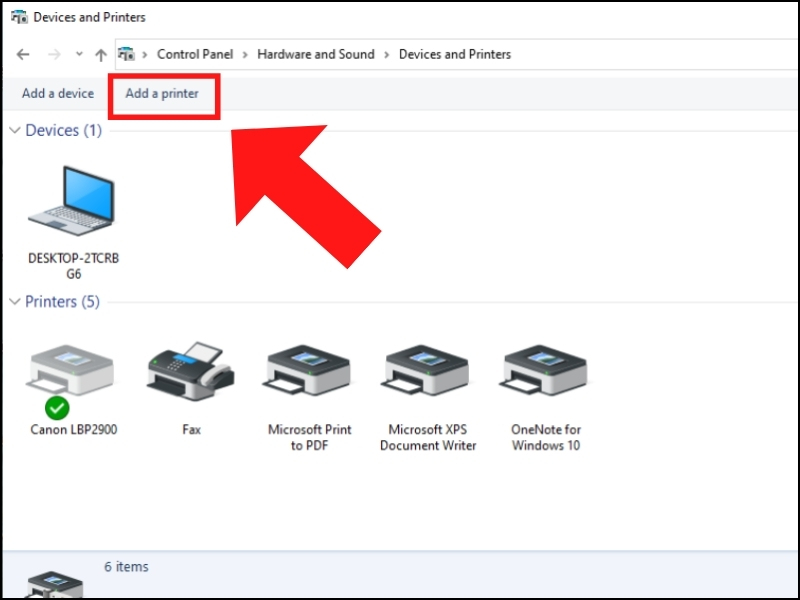
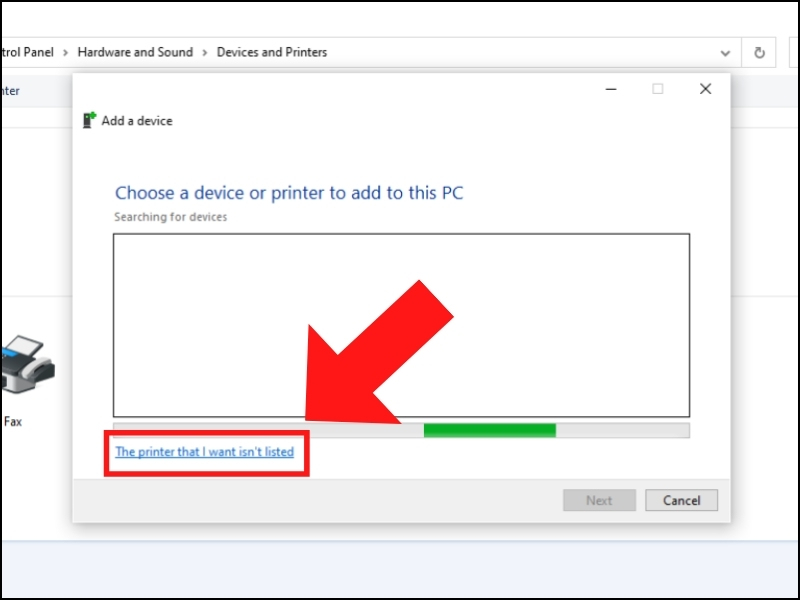
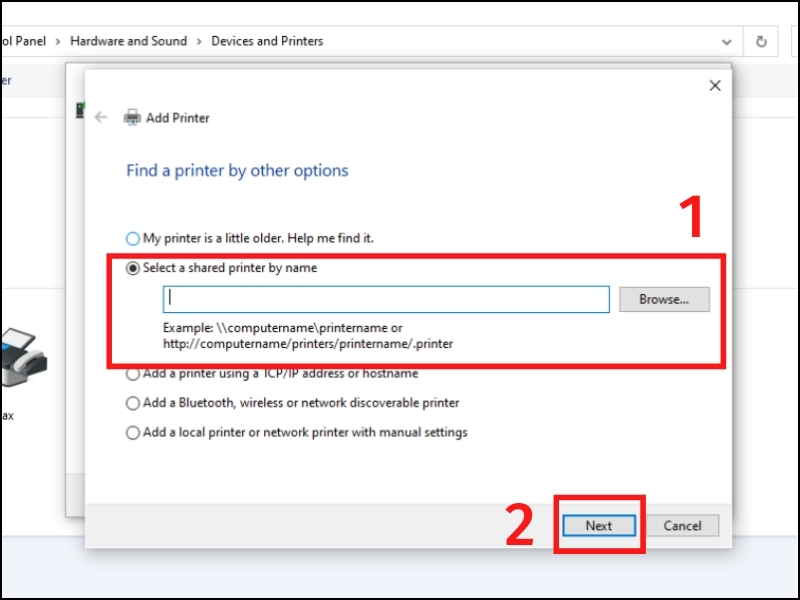



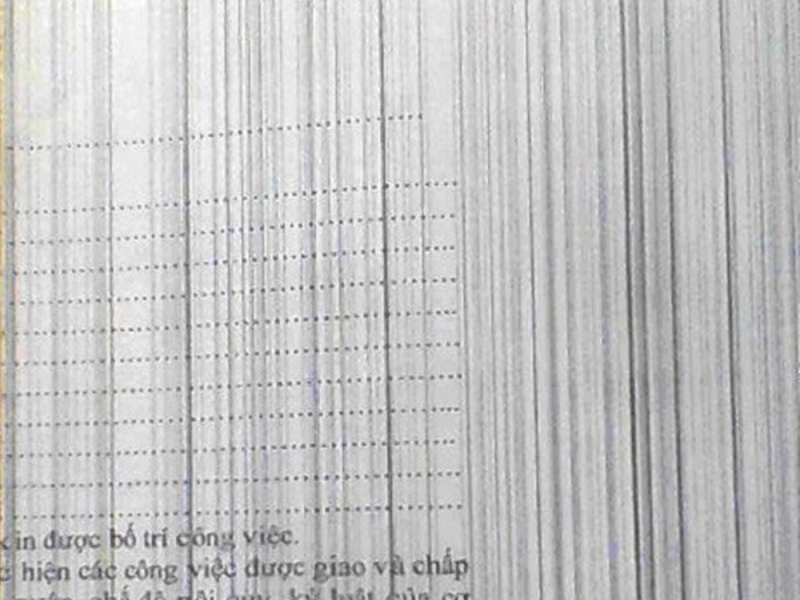










![Bảo Hành Tủ Lạnh Sharp Ủy Quyền Tại Hà Nội [0941 559 995]](https://suachuatulanh.org/wp-content/uploads/bao-hanh-tu-lanh-sharp-2-300x180.jpg)